
윈도우10 가상화, HyperVisor
윈도우10 가상 데스크톱 가상머신 가상화 Hyper-V
안녕하세요 미니컴입니다
오늘은 윈도우10의 기능 중에 Hyper-V라는 기능을 사용해서
가상 윈도우를 설치해 보겠습니다
가상데스크톱과 Hyper-V의 차이점
윈도우10에서 윈도우키+tab키를 누르면 가상 데스크톱을 추가할 수 있습니다
가상 데스크톱은 현재 사용 중인 윈도우10에서 화면을 확장하는 것과 비슷하다면
Hyper-V는 WMware와 같은 가상머신입니다
OS 설치를 할 수 있는데요 리눅스, 윈도우10, 우분투 등을 설치할 수 있습니다

제어판 → 프로그램 → Windows 기능 켜기/끄기 → Windows 기능으로 들어가 줍니다
Hyper-V에 체크를 해주시고 확인을 클릭해 줍니다

Hyper-V 기능을 켜주시고 PC를 다시 시작해 줍니다
Hyper-V에서 OS를 설치해 보자

윈도우키를 눌러주시고 Windows 관리 도구 → Hyper-V 빨리 만들기를 클릭해 줍니다

이제 OS를 설치해 보겠습니다
먼저 설치 소스 변경을 클릭해 줍니다

준비하신 ISO 파일을 선택해 줍니다

제 블로그 오른쪽 위에 있는 검색창에서
제목을 검색해서 활용해 주시면 좋을 것 같습니다

가상 컴퓨터 만들기를 클릭해 줍니다
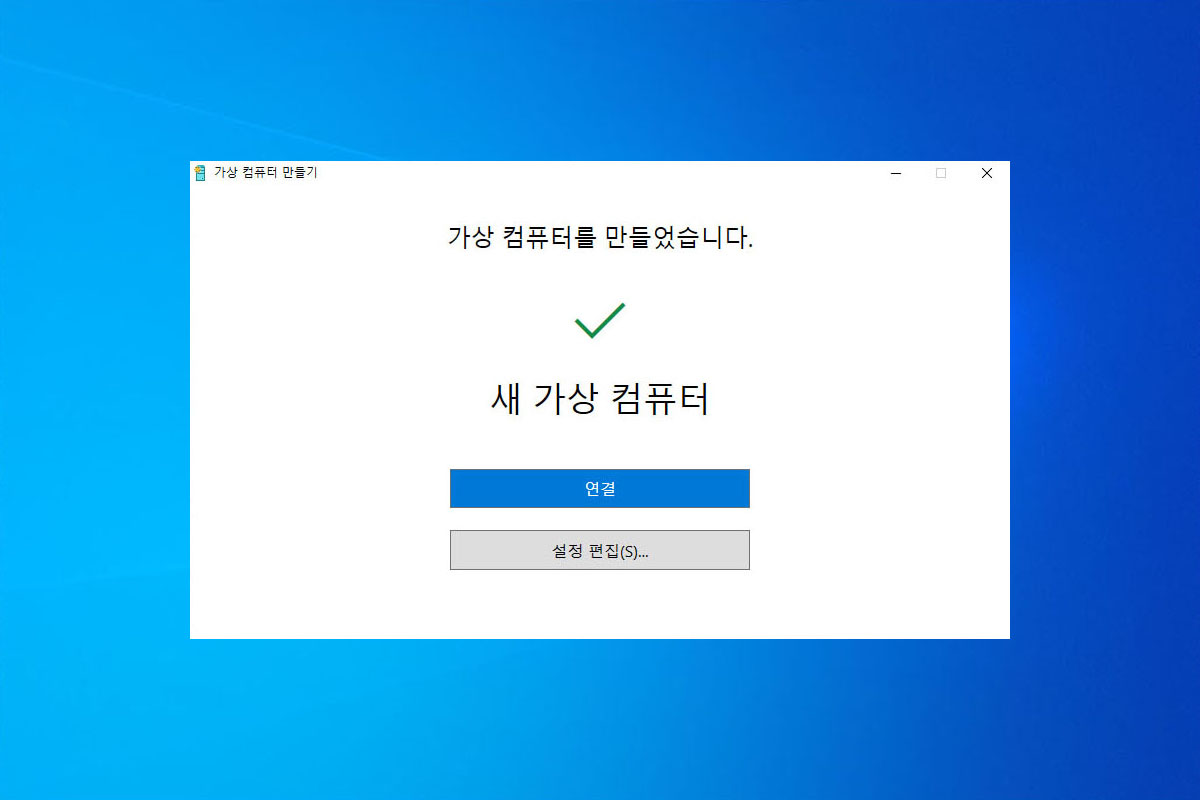
연결을 클릭해 주시고요

시작을 클릭하시면 부팅이 시작됩니다

여기서 엔터를 눌러주셔야 설치 프로그램으로 진입이 됩니다

윈도우10 ISO를 선택했기 때문에
윈도우10 설치 프로그램이 실행되었습니다
설치를 진행해 줍니다


설치를 완료하면 위와 같이 윈도우10 안에
가상 윈도우10이 만들어집니다
오늘은 윈도우10의 기능 중에
Hyper-V라는 기능을 사용해서
가상 윈도우를 설치해 봤는데요
서버, 개발용, 다른 OS 사용 등
다양하게 활용해 보시면 좋을 것 같습니다
( ̄▽ ̄)ノ
'컴퓨터' 카테고리의 다른 글
| 포토샵 까맣게 되는 문제 왜 이러는 겨? (0) | 2021.06.09 |
|---|---|
| 인터넷 익스플로러 엣지 전환되는 증상 (0) | 2021.06.03 |
| 컴퓨터 포맷 윈도우10 설치 (0) | 2021.05.29 |
| 윈도우10 설치 USB 만들기 (0) | 2021.05.28 |
| 공인인증서 발급방법 공동 인증서 전자 세금 인증서 (0) | 2021.05.27 |




댓글